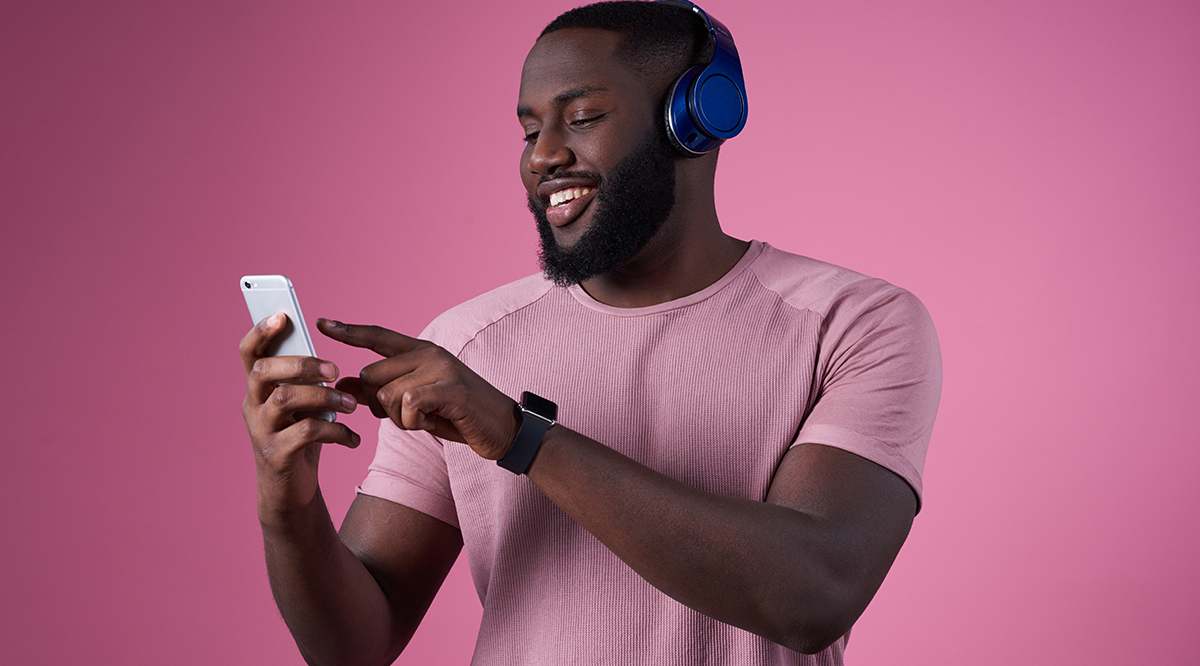วิธีส่งข้อความ รูปภาพ และวิดีโอบน Kik (2021)
Kik กลายเป็นหนึ่งในแอพส่งข้อความโต้ตอบแบบทันทีที่ได้รับความนิยมมากที่สุดในหมู่คนหนุ่มสาวและวัยรุ่น เช่นเดียวกับ Snapchat หรือ Facebook Messanger จุดประสงค์หลักของ Kik คือการส่งข้อความไปยังอสูรหนึ่งตัวหรือมากกว่าในแต่ละครั้ง

ในการเริ่มใช้ Kik ให้เข้าสู่ระบบโดยใช้อีเมลและรหัสผ่านของคุณและอนุญาตให้แอปนี้เข้าถึงรายชื่อติดต่อของคุณ จากนั้นจึงค่อนข้างง่ายที่จะส่งข้อความถึงบุคคลบน Kik
ก่อนคุณเริ่ม
เมื่อคุณดาวน์โหลดแอป คุณต้องลงทะเบียนบัญชีของคุณ แตะปุ่มลงทะเบียนบนหน้าจอหลักและป้อนข้อมูลของคุณ เมื่อคุณทำตามขั้นตอนนี้เสร็จแล้ว ให้กดปุ่มลงทะเบียนอีกครั้งเพื่อยืนยัน หากคุณได้ลงทะเบียนแล้ว ให้แตะ "เข้าสู่ระบบ" แล้วป้อนรหัสผ่านและอีเมลของคุณ

ผู้ติดต่อของคุณ
ครั้งแรกที่คุณเข้าสู่ระบบ Kik จะขอเข้าถึงรายชื่อติดต่อของคุณ กด ตกลง และแอปจะเรียกดูที่อยู่อีเมล ชื่อ และหมายเลขโทรศัพท์เพื่อค้นหาผู้ใช้ Kik รายอื่น
หากคุณไม่ต้องการดำเนินการนี้ในทันที มีวิธีดำเนินการด้วยตนเองในภายหลัง แตะไอคอน "เกียร์" เพื่อเข้าถึงการตั้งค่า จากนั้นเลือก "การตั้งค่าการแชท" แล้วกดการจับคู่สมุดที่อยู่
เพิ่มเพื่อน
บางครั้งบุคคลที่คุณต้องการส่งข้อความโดยใช้ Kik ไม่อยู่ในรายชื่อติดต่อของคุณ ถ้าเป็นเช่นนั้น คุณสามารถเพิ่มได้อย่างง่ายดายตราบใดที่พวกเขามีบัญชี Kik

แตะลูกโป่งคำพูดที่ด้านบนขวาและเลือกการค้นหา ป้อนชื่อจริงหรือชื่อผู้ใช้ Kik ของเพื่อนของคุณแล้วเลือกเพิ่ม เมนูเดียวกันช่วยให้คุณค้นหากลุ่มความสนใจกิ๊กสาธารณะ เพียงพิมพ์คำสำคัญ เช่น สัตว์เลี้ยง แฟชั่น หรือคนดัง เป็นต้น และคุณจะได้รับรายชื่อกลุ่มที่มีอยู่
คุณต้องยืนยันที่อยู่อีเมลของคุณหรือไม่?
ขั้นตอนนี้ไม่จำเป็นสำหรับการเริ่มแชทหรือหาเพื่อนบน Kik อย่างไรก็ตาม การยืนยันอีเมลของคุณยังคงเป็นความคิดที่ดี เพราะจะทำให้คุณสามารถดึงรหัสผ่านของคุณได้
ค้นหา “ยินดีต้อนรับสู่ Kik Messenger!” อีเมล เปิดแล้วคลิกหรือแตะที่ "คลิกที่นี่เพื่อลงชื่อสมัครใช้ให้เสร็จสิ้น"
บันทึก: อีเมลต้อนรับอาจไปอยู่ในโฟลเดอร์สแปมหรือขยะ หากไม่พบ โปรดขอให้ Kik ส่งอีเมลอีกครั้ง
ข้อความบน Kik
การส่งข้อความบนกิ๊กไม่ใช่วิทยาศาสตร์จรวด แตะเมนูกรอบคำพูด เลือกเพื่อน แล้วพิมพ์ข้อความของคุณในกล่องข้อความ กดส่งเมื่อคุณพิมพ์เสร็จแล้วเท่านั้น
บันทึก: ในอุปกรณ์บางรุ่น ปุ่มส่งจะเป็นกรอบคำพูดสีน้ำเงิน ดังนั้นหากไม่มีการส่ง ให้กดกรอบคำพูดแทน
การเพิ่มอีโมติคอน

มีอีโมติคอนเพื่อเพิ่มสีสันและลักษณะเฉพาะให้กับข้อความ Kik ของคุณ กดไอคอน "หน้ายิ้ม" เหนือแป้นพิมพ์เพื่อแสดงหน้าต่างอิโมติคอนและแตะที่ไอคอนเพื่อเพิ่มลงในข้อความ
หากคุณไม่พอใจกับการเลือก คุณสามารถรับอีโมติคอนเพิ่มเติมได้ที่ร้านกิ๊ก แตะไอคอน "บวก" ในหน้าต่างอิโมติคอนและคุณจะถูกนำไปที่ร้านค้าโดยตรง
ข้อความวิดีโอและรูปภาพ
เช่นเดียวกับแอปส่งข้อความอื่นๆ Kik ให้คุณส่งวิดีโอหรือรูปภาพได้ มีไอคอนกล้องขนาดเล็กอยู่ใต้ช่องแชท เมื่อคุณแตะที่มัน Kik จะขอให้คุณอนุญาตการเข้าถึงม้วนฟิล์ม กด OK/Allow แล้วเลือกรูปภาพหรือวิดีโอที่คุณต้องการส่ง

คุณยังสามารถพิมพ์ข้อความเพื่อใส่เนื้อหาได้อีกด้วย
รูปภาพและวิดีโอได้ทันที
คุณสามารถถ่ายภาพ เซลฟี่ หรือวิดีโอจากเมนูแบ่งปันรูปภาพ/วิดีโอ กดที่วงกลมขนาดใหญ่ที่ด้านล่างของหน้าจอเพื่อบันทึกวิดีโอหรือแตะเพื่อถ่ายภาพ กดส่งเมื่อคุณทำเสร็จแล้วเท่านั้น
เนื้อหาอื่นๆ
นอกจากรูปภาพและวิดีโอแล้ว Kik ยังให้คุณส่งมีม วิดีโอ YouTube สติ๊กเกอร์ และอื่นๆ ได้อีกด้วย แตะที่ไอคอน "บวก" อีกครั้งแล้วเลือกลูกโลกขนาดเล็ก เมนูต่อไปนี้ให้ตัวเลือกสองสามอย่างแก่คุณ:
- มีม - ใช้รูปภาพเพื่อสร้างมีมที่กำหนดเอง
- ร่าง – สร้าง doodle เจ๋งๆ แล้วส่งให้เพื่อนของคุณ
- สติ๊กเกอร์ - เพิ่มสติกเกอร์ให้กับข้อความของคุณ (ร้านกิ๊กมีสติกเกอร์ให้เลือกมากมาย แต่บางอันไม่ฟรี)
- เว็บไซต์ยอดนิยม – เลือกเว็บไซต์จากรายการเว็บไซต์ยอดนิยมและส่งลิงค์
- ค้นหารูปภาพ – ท่องอินเทอร์เน็ตสำหรับรูปภาพตามคำสำคัญที่คุณพิมพ์
- วิดีโอ YouTube - ค้นหาวิดีโอโปรดของคุณแล้วแตะเพื่อแชร์
สิ่งที่เกี่ยวกับข้อความเสียง?
Kik เป็นแอพส่งข้อความที่ใช้งานง่ายพร้อมคุณสมบัติเจ๋ง ๆ มากมาย ถึงกระนั้น คุณไม่สามารถส่งข้อความเสียงเช่น Facebook Messanger ได้ แต่มีวิธีแก้ไขปัญหานี้ กดที่วงกลมขนาดใหญ่เพื่อบันทึกวิดีโอ ปิดกล้อง และพูดในสิ่งที่คุณต้องการ

แอปนี้ยังมีใบตอบรับการเปิดอ่านเพื่อให้ง่ายต่อการติดตามว่าผู้รับอ่านข้อความของคุณหรือไม่ ตัวอย่างเช่น S หมายถึงส่ง D สำหรับการจัดส่งและ R สำหรับการอ่าน